З цього уроку Ви навчитеся створювати текстуру для подальшого нанесення її на футболку. Почнемо з головного елемента, потім другорядні деталі, що зв'язують всі зображення разом.

Крок 1. Перш ніж приступити до роботи, потрібно пошукати матеріал, щоб насититися натхненням, пошукати на веб-сайтах відповідні зображення. У нашому випадку підходять фотографії татуювань і фотографії хорошої якості людського черепа.
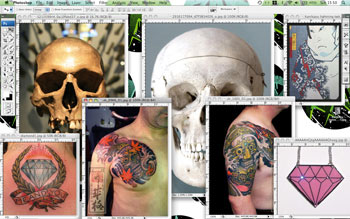
Крок 2. Коли пошук завершено і зібрані всі елементи для створення узору (в даному випадку, декоративний череп), ми можемо приступити до макету в Photoshop (приклад зображення ви можете знайти в архіві. В папці CD FILES, skull.psd). Роздрукуйте зображення в чорно-білих тонах, формату А4.


Крок 4. Після сканування відкрийте зображення в Photoshop. Конвертуйте зображення в тони сірого, Image - Mode - Grayscale (Зображення - Режим - градації сірого). Потім за допомогою Image - Adjustment - Levels (Зображення - Корекція - Рівні) зробіть зображення чіткіше.
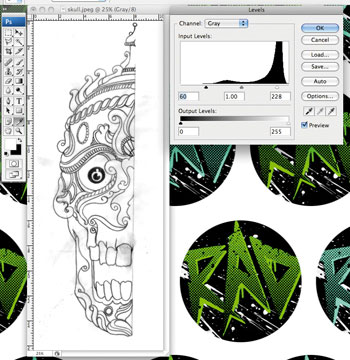
Крок 5. Використовуючи Dodge Tool (O) (Інструмент "Освітлювач"), з параметрами Середні тони і експозицією 50% зачистите місця, які залишив олівець на зображенні.
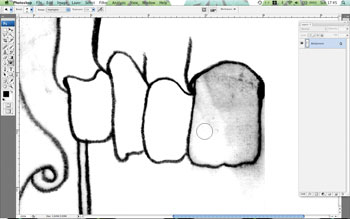
Крок 6. Далі нам потрібно дублювати ліву частину і відобразити. У палітрі шарів зробіть копію з зображенням, потім включите вільне трансформування Ctrl + T і відобразіть по горизонталі. Змініть режим накладання на Multiply (Множення) і вирівняйте нову половину черепа з оригіналом. Зробіть нову печатку А4.

Крок 7. Щоб додати більше ефектів черепу, намалювати мови полум'я з рота і позаду голови. Знову малювати потрібно тільки одну сторону, так можна добитися досконалого відображення. Намалюйте вогонь, відскануйте, відредагуйте зображення тим же методом, застосованим раніше з черепом (Інструмент "Освітлювач", Рівні).

Крок 8. C сканованих зображень виріжте за допомогою Polygonal Lasso Tool (L) (Інструмент "Ласо") і розмістіть в потрібних місцях, за черепом і навколо рота. Непрозорість шарів з черепом зменшіть до 50%.
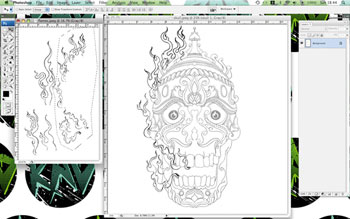
Крок 9. Знизивши непрозорість, ви можете побачити, які верстви перекривають один одного. За допомогою того ж інструменту виділіть, а потім видаліть ті місця де полум'я проходить через кістки, тобто щоб вогонь не був прозорим видаліть частини черепа.
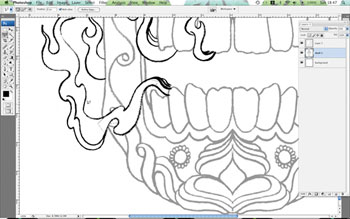
Крок 10. Після того як ви почистили зайві місця, дублюйте шар і розгорніть так, як ми робили це з черепом. За допомогою команди Image - Adjustments - Threshold (Зображення - Корекція - Поріг) зробіть малюнок чорним і жирним. Так як наш малюнок буде друкуватися на чорній футболці, нам знадобитися інвертувати колір, натисніть Ctrl + I.
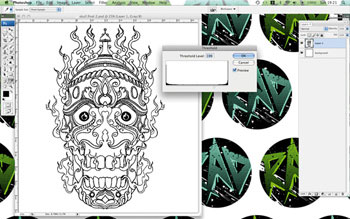
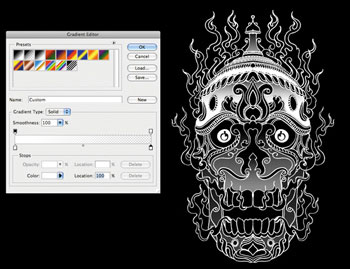
Крок 12. Щоб остаточно закінчити з тінями, створіть новий шар (назвавши його "Highlights"), за допомогою все тієї ж Magic Wand Tool (W) (Інструмент "Чарівна паличка") виділіть очі і зуби, потім виберіть Brush Tool (B) (Інструмент "Кисть"), білого кольору, Непрозорість кисті 50%, і малюйте навколо цих виділень.
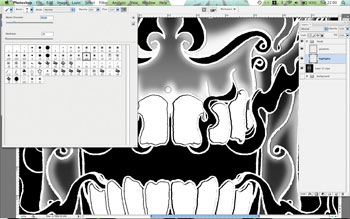
Крок 13. Об'єднайте всі шари з градієнтом разом. Створіть новий документ, з таїмо же діаметром, як і робочий, і перетягніть шар з градієнтом в цей документ. Далі Image - Mode - Bitmap (Зображення - Режим - Бітовий формат), натисніть «Так» якщо запитають виконати зведення. У наступному вікні змініть настройки: 300 пікс / дюйм, Метод - Напівтоновий растр. Далі в останньому віконці міняємо: Кут 45º, Линиатура 40. Поверніть Режим назад на градації сірого і перетягніть шар в основний документ. Повторіть цю операцію з шаром "Highlights".
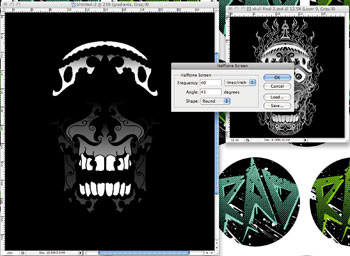


Крок 16. Тепер залишилося накласти колір. Змініть документа Режим на CMYK. створіть новий шар і залийте його улюбленим кольором. Змініть режим накладання відповідно до вибраним кольором. Якщо дублювати шар, то вийти ще краще.
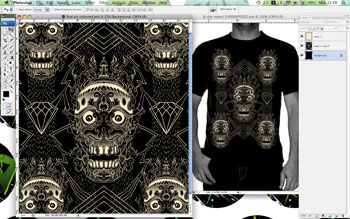
доповнень:
23 589
передплатників:
70 000+
Робіт користувачів:
331 742
Інші наші проекти:
Реєстрація
Реєстрація через пошту